老白菜windows安装器怎么安装win8教程
来源:www.laobaicai.net 发布时间:2016-08-16 10:22
现在安装系统的方法有很多,光盘、u盘和软碟通等工具都可以实现。今天就给大家介绍一种新的工具即windows安装器的使用方法,它通过提取sources目录下的install.wim文件并放到u盘中来完成安装系统。下面就一起来看看老白菜windows安装器安装win8使用教程。
一、准备工作
1、一个制作好的老白菜u盘。
2、从网上下载win8系统镜像,放到老白菜u盘中。
3、备份c盘重要资料,格式化c盘。
二、安装步骤
1、将老白菜u盘插入电脑,重启,使用快捷键引导u盘进入老白菜win8pe系统,然后打开桌面上的“虚拟光驱”,点击“装载-浏览”,将win8镜像添加进去,如下图所示:

2、打开Windows安装器,点击“选择”,如下图所示:
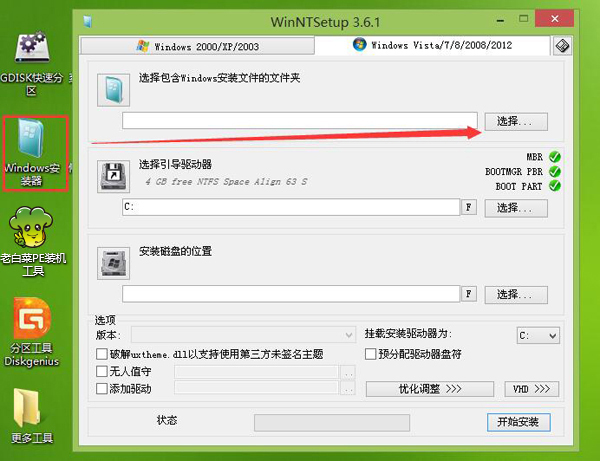
3、打开sources目录下的install.wim文件,如下图所示:
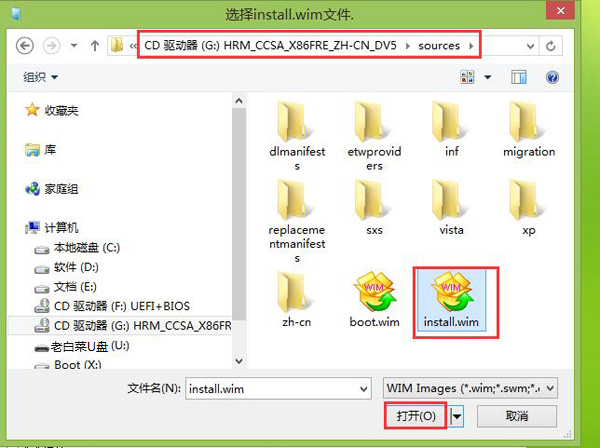
4、选择c盘为驱动器和安装位置,如下图所示:
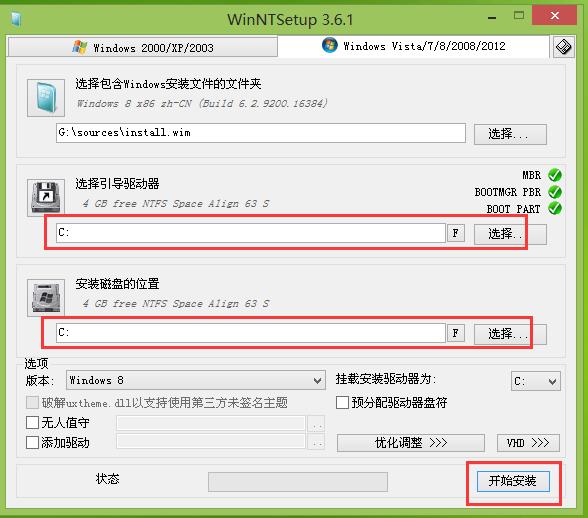
5、在弹出的提示窗口点击确定,然后耐心等待映像文件加载过程,如下图所示:
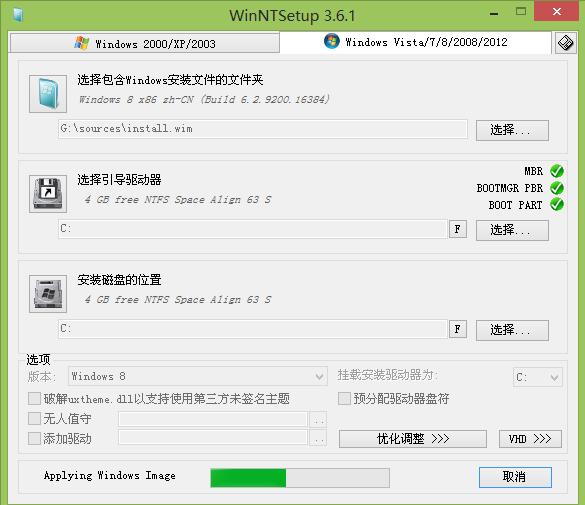
6、加载完成后,重启电脑就开始自动安装了。
以上就是老白菜windows安装器安装win8使用教程,方法也不难,大家多看几遍就掌握了,希望以上的老白菜安装win8教程能给您带来更多帮助。
下一篇:老白菜u盘装win10系统教程
推荐阅读
"机械革命Z3 Pro笔记本一键安装win11系统教程"
- 宏碁Acer 非凡 S3X笔记本重装win7系统教程 2022-08-07
- 惠普暗影精灵6 amd笔记本安装win10系统教程 2022-08-06
- 雷神IGER E1笔记本一键重装win11系统教程 2022-08-05
- 华为huawei MateBook 13 2020笔记本重装win10系统教程 2022-08-04
神舟战神S7-2021S5笔记本一键重装win7系统教程
- 惠普ProBook430笔记本一键安装win11系统教程 2022-08-02
- 微星尊爵Prestige 14 2020笔记本重装win7系统教程 2022-08-02
- 神舟战神G8-CU笔记本一键安装win10系统教程 2022-08-01
- 戴尔Vostro 15 7500笔记本一键安装win11系统教程 2022-07-31
老白菜下载
更多-
 老白菜怎样一键制作u盘启动盘
老白菜怎样一键制作u盘启动盘软件大小:358 MB
-
 老白菜超级u盘启动制作工具UEFI版7.3下载
老白菜超级u盘启动制作工具UEFI版7.3下载软件大小:490 MB
-
 老白菜一键u盘装ghost XP系统详细图文教程
老白菜一键u盘装ghost XP系统详细图文教程软件大小:358 MB
-
 老白菜装机工具在线安装工具下载
老白菜装机工具在线安装工具下载软件大小:3.03 MB










